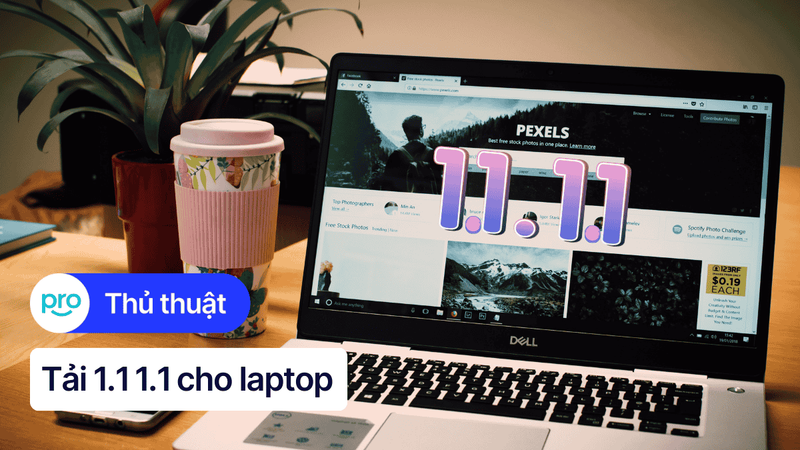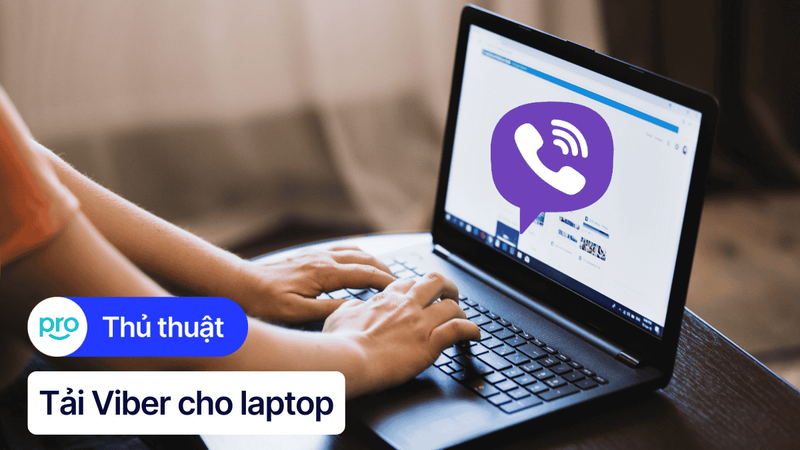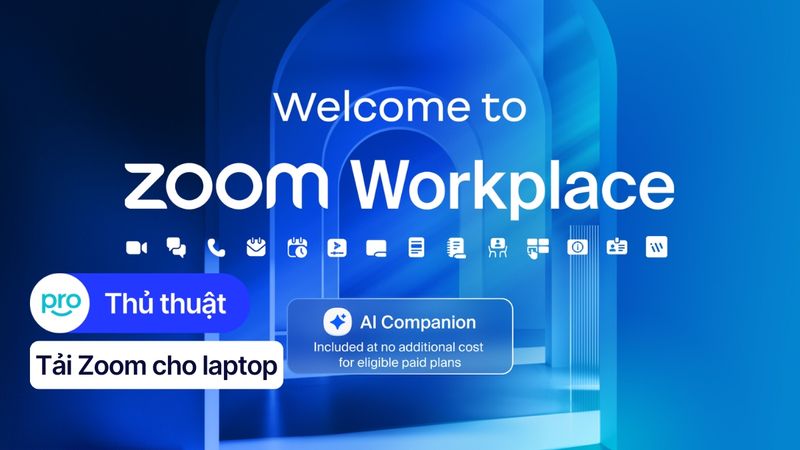Hướng dẫn tải và cài đặt WiFi Chìa khóa vạn năng cho Laptop/PC
Kết nối WiFi miễn phí ở nơi công cộng không còn là điều khó khăn. Với WiFi Chìa khóa vạn năng, người dùng có thể dễ dàng truy cập hàng triệu điểm WiFi trên toàn cầu. Bài viết sẽ hướng dẫn cách download WiFi Chìa khóa vạn năng cho laptop đơn giản, nhanh chóng.
1. Những điểm chính
Tính năng nổi bật của WiFi Chìa khóa vạn năng: chia sẻ WiFi, kết nối toàn cầu, giao diện trực quan, đảm bảo bảo mật và an toàn thông tin.
Hướng dẫn cài đặt WiFi Chìa khóa vạn năng cho laptop/PC chi tiết bằng giả lập Android như BlueStacks, LDPlayer, MEmu Play trên Windows và macOS.
Cấu hình tối thiểu để sử dụng công cụ: Windows 7 trở lên, RAM 4GB, bộ xử lý Intel/AMD, dung lượng trống ít nhất 5GB.
Giải đáp các câu hỏi thường gặp: độ an toàn khi dùng WiFi Chìa khóa vạn năng và cách xử lý khi không tìm thấy WiFi khả dụng.
2. Tính năng nổi bật của WiFi Master Key
WiFi Master Key (WiFi Chìa khóa vạn năng) là một ứng dụng di động phổ biến nhờ vào khả năng giúp người dùng tìm kiếm và kết nối wifi miễn phí. Mặc dù ứng dụng này chủ yếu dành cho điện thoại, nhưng sức hấp dẫn của nó đến từ những tính năng nổi bật sau:
Dễ dàng chia sẻ và kết nối WiFi: Tạo ra một cộng đồng nơi người dùng có thể chia sẻ wifi của mình (thường là các điểm WiFi công cộng và không đặt mật khẩu quá phức tạp), cho phép người dùng khác tìm kiếm, kết nối miễn phí chỉ với vài thao tác đơn giản mà không cần mật khẩu trực tiếp.
Kết nối WiFi toàn cầu: Ứng dụng tự hào có một mạng lưới wifi toàn cầu rộng lớn với hàng triệu điểm truy cập được người dùng trên khắp thế giới chia sẻ. Điều này mang lại cơ hội tìm thấy WiFi miễn phí ở nhiều địa điểm công cộng khác nhau, từ quán cà phê, nhà hàng đến sân bay.
Giao diện trực quan, dễ sử dụng: WiFi Master Key sở hữu giao diện trực quan, thân thiện với người dùng. Các điểm WiFi khả dụng thường được hiển thị rõ ràng, đôi khi đi kèm với bản đồ WiFi giúp người dùng dễ dàng xác định vị trí các điểm phát sóng gần đó.
Nhấn mạnh yếu tố bảo mật và an toàn: Nhà phát triển ứng dụng nhấn mạnh không được hiển thị trực tiếp mật khẩu và quá trình kết nối phải được mã hóa để đảm bảo an toàn thông tin. Tuy nhiên, việc kết nối vào các mạng WiFi được chia sẻ luôn tiềm ẩn những rủi ro bảo mật cao.

WiFi Master Key là ứng dụng di động giúp người dùng kết nối wifi miễn phí
3. Hướng dẫn cài đặt WiFi Chìa khóa vạn năng cho Laptop/PC
WiFi Master Key không có phiên bản chính thức dành riêng cho Laptop hay PC. Do đó, để sử dụng ứng dụng này trên máy tính, bạn cần thông qua một trình giả lập Android. Các trình giả lập Android phổ biến và hoạt động tốt hiện nay bao gồm BlueStacks, MEmu Play, LDPlayer, NoxPlayer,...
Dưới đây là các bước chi tiết để download và cài đặt WiFi Chìa khóa vạn năng bằng cách sử dụng giả lập Android (ví dụ minh họa với BlueStacks, các trình giả lập khác có cách làm tương tự):
Bước 1: Tải và cài đặt trình giả lập Android
Truy cập trang web chính thức của trình giả lập bạn chọn (ví dụ: https://www.bluestacks.com/download.html).
Nhấn vào nút Download BlueStacks (hoặc trình giả lập bạn chọn) phiên bản phù hợp với hệ điều hành của bạn (Windows hoặc macOS).
Sau khi tải file cài đặt về máy, mở file đó lên.
Thực hiện quá trình cài đặt theo các hướng dẫn trên màn hình. Thường bạn chỉ cần nhấn "Install Now" hoặc "Cài đặt" và chờ quá trình hoàn tất. Quá trình này có thể mất vài phút tùy thuộc vào cấu hình máy tính của bạn.

Giao diện trang web giả lập Android BlueStacks
Bước 2: Khởi động giả lập và thiết lập Google Play Store
Sau khi cài đặt xong, khởi động trình giả lập BlueStacks (hoặc trình giả lập bạn đã cài).
Lần đầu khởi động, bạn có thể cần chờ một lúc để giả lập tải dữ liệu cần thiết.
Trình giả lập sẽ yêu cầu bạn đăng nhập bằng tài khoản Google (tài khoản Gmail) để có thể sử dụng Google Play Store (CH Play). Hãy đăng nhập bằng tài khoản của bạn. Bước này tương tự như khi bạn thiết lập một chiếc điện thoại Android mới.

Trình giả lập sẽ yêu cầu bạn đăng nhập bằng tài khoản Google để có thể sử dụng Google Play Store
Bước 3: Tải và cài đặt WiFi Chìa khóa vạn năng trên giả lập
Trên giao diện chính của BlueStacks, tìm và mở ứng dụng Google Play Store.
Trong thanh tìm kiếm của Play Store, gõ "WiFi Master Key" hoặc "WiFi Chìa khóa vạn năng" và nhấn Enter.
Tìm đúng ứng dụng WiFi Master Key (thường có logo chìa khóa màu xanh, hãy kiểm tra tên nhà phát triển là WIFI MASTER).
Nhấn vào nút Install (Cài đặt) để download và cài đặt ứng dụng vào trình giả lập.

Trong thanh tìm kiếm của Play Store, bạn gõ "WiFi Master Key" để tìm kiếm và tải về
Bước 4: Mở và sử dụng WiFi Chìa khóa vạn năng
Sau khi cài đặt hoàn tất, bạn có thể nhấn "Open" (Mở) ngay trong Play Store hoặc quay lại màn hình chính của BlueStacks, bạn sẽ thấy biểu tượng của WiFi Master Key.
Nhấn vào biểu tượng WiFi Master Key để khởi chạy ứng dụng.
Ứng dụng có thể yêu cầu cấp một số quyền truy cập (như vị trí, quyền truy cập WiFi) để hoạt động. Hãy đọc kỹ và cấp quyền nếu bạn đồng ý.
Giờ đây, bạn có thể sử dụng các tính năng của WiFi Chìa khóa vạn năng ngay trên trình giả lập Android trên máy tính của mình để tìm và kết nối các mạng WiFi được chia sẻ xung quanh.
Như vậy, bạn đã hoàn tất quá trình cài đặt WiFi Chìa khóa vạn năng trên Laptop/PC thông qua trình giả lập Android.

Màn hình giả lập Android khi dùng WiFi Master Key
4. Cấu hình tối thiểu để sử dụng WiFi Chìa khóa vạn năng trên Laptop/PC
Để có thể chạy các trình giả lập Android một cách tương đối ổn định và sử dụng được WiFi Chìa khóa vạn năng trên máy tính, cấu hình máy tính của bạn cần đáp ứng các yêu cầu tối thiểu sau:
Hệ điều hành: Máy tính của bạn cần chạy hệ điều hành Windows từ phiên bản 7 trở lên (Windows 7, 8, 8.1, 10, 11). Một số trình giả lập cũng có phiên bản cho macOS.
Bộ xử lý (CPU): Cần có bộ xử lý Intel hoặc AMD. Hầu hết các CPU hiện đại đều đáp ứng được, nhưng CPU đa nhân sẽ cho hiệu suất tốt hơn.
RAM: Dung lượng RAM tối thiểu cần có là 4GB. Đây là mức tối thiểu để chạy giả lập và ứng dụng cơ bản, nếu bạn muốn chạy đa nhiệm hoặc các ứng dụng nặng khác trên giả lập thì 8GB RAM trở lên sẽ cho trải nghiệm mượt mà hơn.
Dung lượng trống: Cần có ít nhất 5GB dung lượng trống trên ổ cứng (HDD hoặc SSD) để cài đặt trình giả lập và ứng dụng WiFi Chìa khóa vạn năng. SSD sẽ giúp giả lập khởi động và hoạt động nhanh hơn đáng kể.
Lưu ý: Đây là cấu hình tối thiểu được khuyến nghị để trình giả lập có thể hoạt động. Để có trải nghiệm tốt nhất, mượt mà và không giật lag, cấu hình máy tính cao hơn các mức trên sẽ là lý tưởng.

Bạn nên nâng cấp RAM Laptop Micron DDR5 8GB Bus 4800MHz để máy có thể hoạt động tốt hơn
5. Một số câu hỏi liên quan
5.1. WiFi Chìa khóa vạn năng có an toàn không?
Về mặt lý thuyết, nhà phát triển WiFi Chìa khóa vạn năng khẳng định ứng dụng của họ an toàn ở một mức độ nhất định. Họ cho biết mật khẩu WiFi không được hiển thị trực tiếp cho người dùng và quá trình kết nối được mã hóa để bảo vệ thông tin.
Tuy nhiên, bạn cần hết sức cẩn trọng. Bản chất của WiFi Chìa khóa vạn năng là kết nối vào các mạng WiFi được người khác chia sẻ, thường là các mạng WiFi công cộng hoặc không rõ nguồn gốc. Việc này luôn tiềm ẩn những rủi ro bảo mật:
Bạn không biết chắc chắn ai là chủ nhân của mạng WiFi đó và liệu họ có ý đồ xấu hay không.
Dữ liệu truyền qua các mạng WiFi công cộng hoặc không đáng tin cậy có thể bị kẻ gian theo dõi hoặc đánh cắp.
Hãy xem WiFi Chìa khóa vạn năng như một giải pháp tiện lợi để truy cập internet cơ bản. Tuyệt đối không nên thực hiện các giao dịch nhạy cảm khi đang kết nối qua WiFi tìm được từ ứng dụng này. Bạn nên ưu tiên sử dụng các mạng WiFi đáng tin cậy hoặc dữ liệu di động cho các tác vụ quan trọng.

Nhà phát triển WiFi Chìa khóa vạn năng khẳng định ứng dụng an toàn ở một mức độ nhất định
5.2. Nếu không tìm thấy WiFi khả dụng thì phải làm sao?
Việc không tìm thấy WiFi nào để kết nối qua ứng dụng là điều hoàn toàn có thể xảy ra, nguyên nhân có thể là:
Không có điểm WiFi nào được chia sẻ gần bạn: Đơn giản là tại khu vực bạn đang ở, không có người dùng nào chia sẻ mạng WiFi qua ứng dụng này.
Vấn đề về ứng dụng hoặc kết nối: Đôi khi ứng dụng có thể gặp lỗi tạm thời hoặc kết nối internet của trình giả lập không ổn định.
Giải pháp:
Kiểm tra lại ứng dụng: Đảm bảo ứng dụng đã được cấp đủ quyền (đặc biệt là quyền vị trí) và thử nhấn nút làm mới hoặc quét lại WiFi. Kiểm tra bản đồ WiFi (nếu có) để xem các điểm phát sóng được chia sẻ ở khu vực lân cận.
Di chuyển đến vị trí khác: Nếu bạn đang ở nơi hẻo lánh hoặc ít người qua lại, hãy thử di chuyển đến các khu vực công cộng đông đúc hơn (quán cà phê, trung tâm thương mại...).
Thử lại sau: Mạng lưới WiFi được chia sẻ có thể thay đổi, hãy thử lại vào một thời điểm khác.
Sử dụng phương án kết nối khác: Nếu thực sự cần internet, hãy cân nhắc các lựa chọn khác như sử dụng điểm phát sóng di động (hotspot) từ điện thoại của bạn, tìm các mạng WiFi công cộng miễn phí khác (nhưng vẫn cần cẩn trọng), hoặc mua gói dữ liệu/sử dụng WiFi trả phí nếu có.

Việc không tìm thấy WiFi có thể do không có điểm WiFi nào được chia sẻ gần bạn
Xem thêm:
Laptop không tìm thấy wifi? Các cách khắc phục hiệu quả nhất
Những cách làm WiFi mạnh hơn cho laptop đơn giản, hiệu quả
Laptop bắt WiFi yếu: Nguyên nhân, cách khắc phục nhanh, hiệu quả
Hy vọng bài viết đã giúp bạn cách cài đặt WiFi Chìa khóa vạn năng trên laptop/PC qua giả lập để tìm kiếm WiFi miễn phí. Nếu bạn đang tìm kiếm những chiếc laptop hiệu năng tốt để chạy giả lập mượt mà hay các phụ kiện mạng ổn định, đừng quên ghé thăm ThinkPro để được tư vấn và lựa chọn sản phẩm ưng ý nhé!